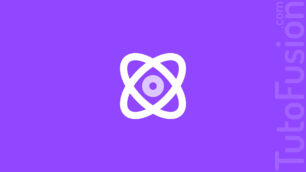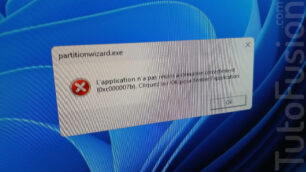Il existe plusieurs méthodes pour améliorer votre expérience sonore avec Windows 11, dans ce guide pratique vous allez découvrir deux méthodes gratuites qui vont vous permettre d'augmenter le son mais attention à vos oreilles.
La première méthode consiste à activer les améliorations de son via le Panneau de configuration sur Windows 11.
Et la deuxième approche utilise un logiciel tiers qui sert à augmenter davantage le son au dessus des limites mises par Windows.
Mais avant de commencer, assurez-vous bien que vous avez déplacé l'indicateur de son sur Windows au max comme ceci :
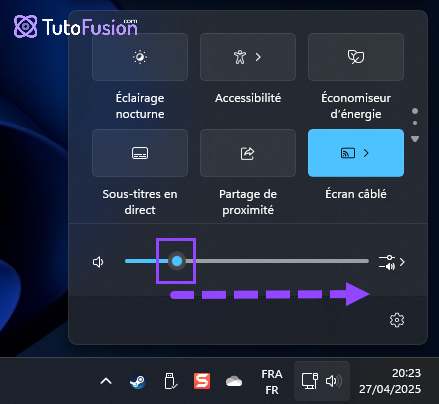
Voyons maintenant comment augmenter le son rapidement sur Windows 11.
Augmenter et booster le SON sur Windows 11
1. Activer les améliorations sonores via le Panneau de configuration
Ouvrez Exécuter et tapez la commande suivante pour ouvrir le Panneau de configuration :
controlAppuyez sur Entrée ou cliquez sur "OK".
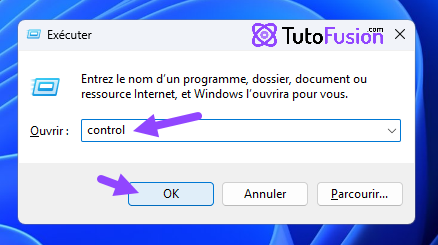
Mettez "Grandes icônes" dans "Afficher par :"
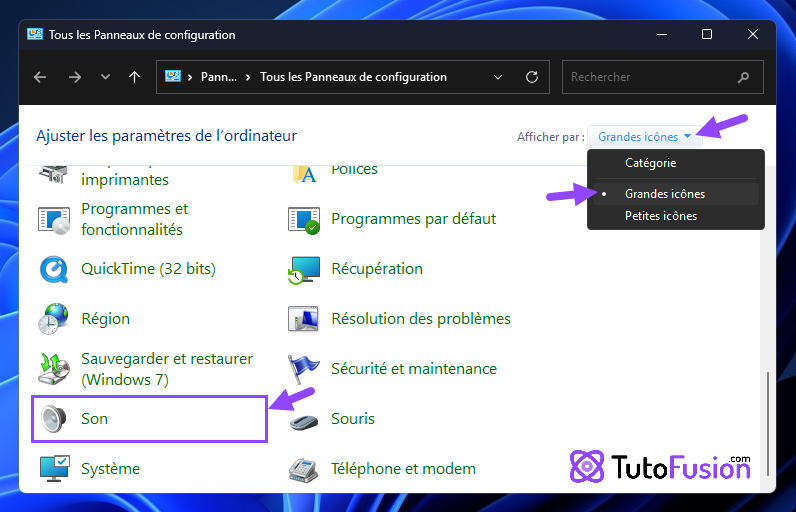
Sélectionnez votre périphérique de sortie audio puis cliquez sur le bouton "Propriétés".
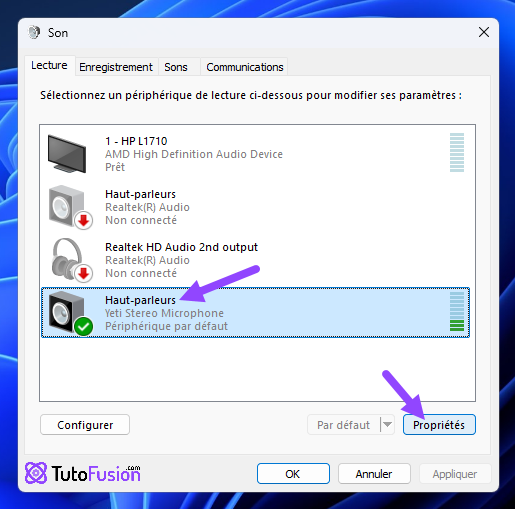
Cochez ces trois options :
- Booster de basses
- Effet surround virtuel
- Égalisation du niveau sonore
Sélectionnez le premier choix puis cliquez sur "Paramètres".
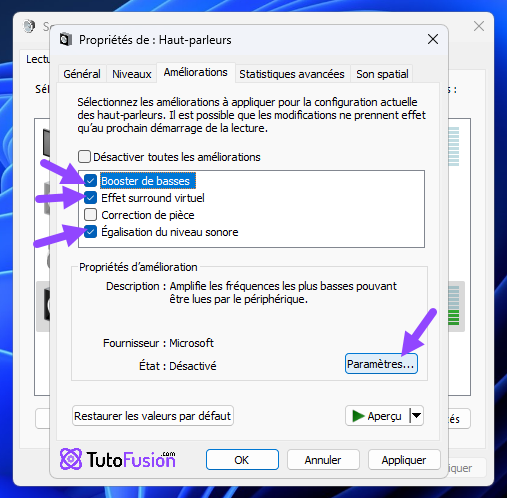
Mettez dans "Fréquence" > 600 Hz.
Et dans "Niveau des basses" > 24 dB.
Cliquez sur "OK".
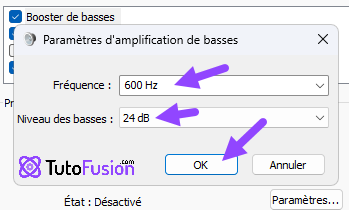
Sélectionnez la dernière amélioration puis cliquez sur "Paramètres".
Mettez le curseur vers "Long" et cliquez sur "OK" deux fois.
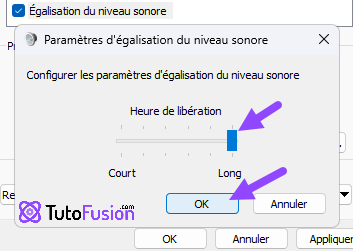
2. Augmenter le son sur Windows 11 avec Equalizer APO
Vous pouvez télécharger Equalizer APO gratuitement à partir du lien officiel : https://sourceforge.net/projects/equalizerapo/
Une fois téléchargé installez-le normalement et notez bien le chemin d'installation.
Un redémarrage est essentiel pour le fonctionnement du logiciel.
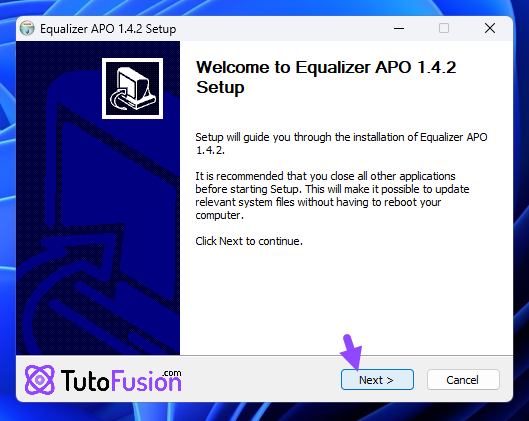
Au premier lancement du logiciel on va vous demander de sélectionner les sorties audio utilisés par votre machine.
Sélectionnez les sorties audio utilisés puis cliquez sur "OK".
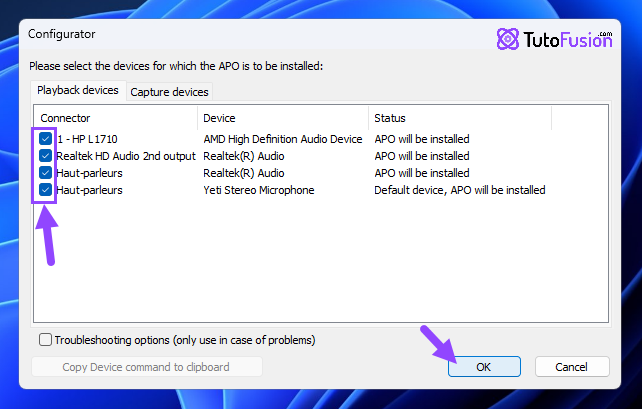
Allez dans le chemin suivant :
C:\Program Files\EqualizerAPOPuis ouvrez le fichier Editor.exe.
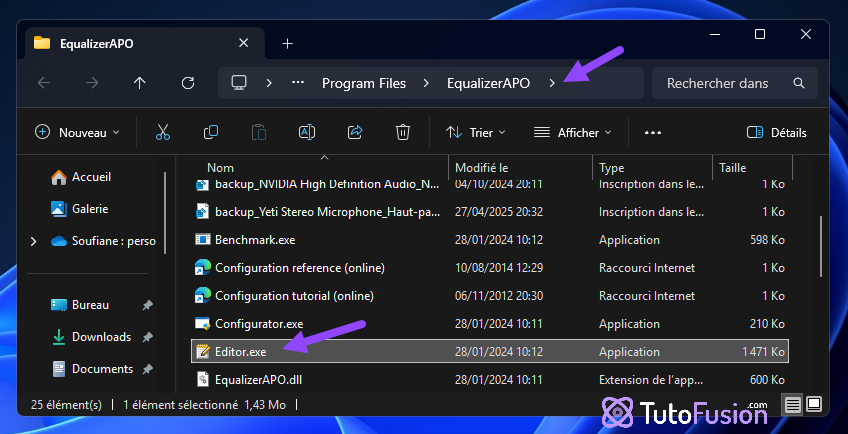
Modifiez la valeur de "Gain:" en retournant l'indicateur ou bien vous pouvez entrer une valeur positive.
Le son va changer immédiatement. Faites attention à vos oreilles 😉
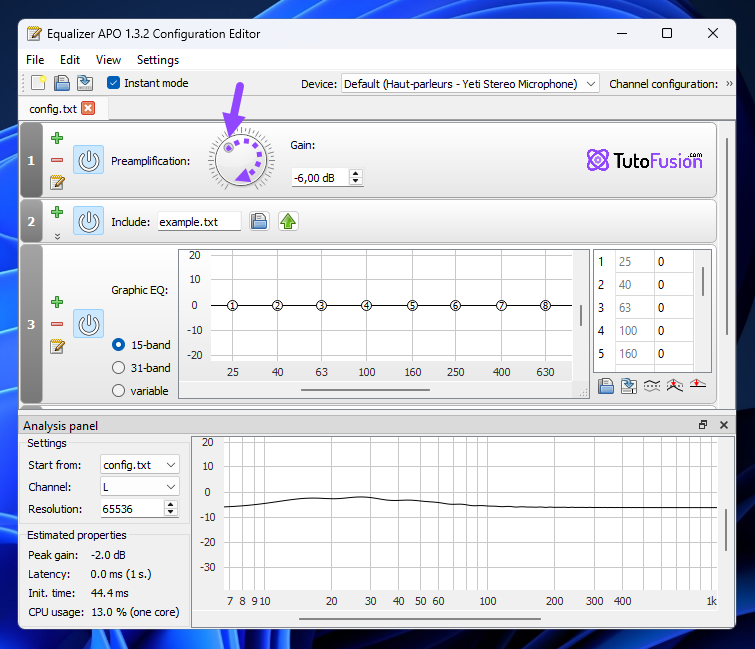
Et voilà cher lecteur 😊
J'espère que ce tuto vous a aidé à mieux utiliser votre Windows 11, si vous avez des questions merci de laisser un commentaire 😉 A+